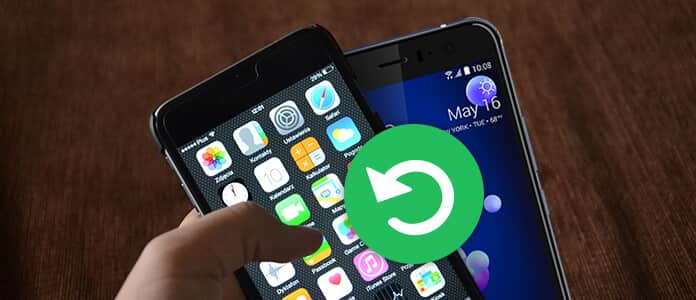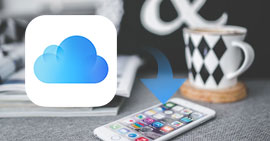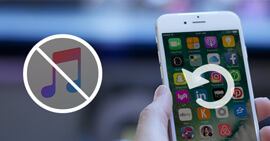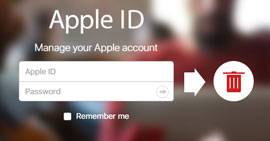Как восстановить удаленные контакты на Android или iPhone
Список контактов, пожалуй, самая ценная вещь на вашем смартфоне. Поскольку мы привыкли хранить каждый контакт в нашем телефоне, это становится очень раздражающим, когда мы случайно удаляем один или два контакта или теряем все контакты после сброса настроек. Но не волнуйтесь, в большинстве случаев вы все еще можете восстановить контакты используя правильный метод.
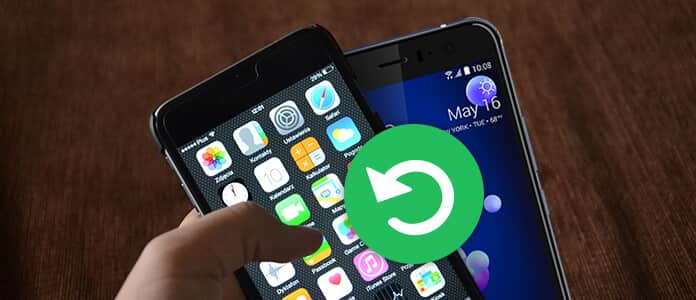
Тогда, как восстановить удаленные контакты? В следующей статье я покажу вам несколько популярных и простых в использовании методов, которые помогут вам восстановить контакты. Методы в части 1 применимы к пользователям Android, а методы в части 2 - для пользователей iPhone.
Часть 1. Восстановление контактов на Android
Для пользователей Android существует два распространенных метода восстановления удаленных контактов. Если ваше устройство Android синхронизировано с вашей учетной записью Google, вы можете легко восстановить контакты с помощью Gmail. Или вы можете использовать инструмент восстановления данных Android для извлечения удаленных / потерянных контактов из памяти телефона Android или SIM-карты.
Способ 1. Как восстановить контакты Google из Gmail
С Gmail, автоматически добавляющим каждый контакт, с которым вы общаетесь, становится очень удобно восстанавливать контакты с Gmail, если вы случайно удалили контакт.
Шаг 1 Перейдите в Gmail в вашем браузере.
Шаг 2 Нажмите Gmail в левом верхнем углу и выберите Контакты в раскрывающемся меню.
Шаг 3 Нажмите «Дополнительно» в раскрывающемся списке из списка контактов.
Шаг 4 Выберите Восстановить контакты.

Способ 2. Как восстановить контакты с Android Data Recovery
Чтобы легко и безопасно восстановить удаленные или отформатированные контакты на телефоне Android, мы предлагаем вам воспользоваться утилитой восстановления контактов Android. Здесь можно считать самым профессиональным Android Восстановление данных .
Основные возможности:
- Восстановить потерянные / удаленные / отформатированные контакты на Android всего за несколько кликов.
- Получить контакты из памяти телефона Android или SIM-карты.
- Сохраните удаленные контакты из Android в виде файла VCF, CSV или HTML для печати.
- Предварительно просмотрите всю информацию о контактах, включая имя, номер телефона, адрес электронной почты, адрес компании и т. Д., Прежде чем восстанавливать.
- Совместим практически со всеми марками смартфонов, включая HTC, Samsung, Motorola, Sony, ZTE, LG, Huawei и так далее.
Теперь бесплатно загрузите эту программу восстановления контактов Android и выполните следующие действия, чтобы восстановить контакты на телефоне Android.
Шаг 1 Подключите Android к компьютеру
Подключите свой телефон Android к компьютеру через USB-кабель. Телефон будет автоматически обнаружен компьютером.

Шаг 2 Открыть режим отладки USB
Появится всплывающее сообщение, чтобы разрешить отладку по USB на телефоне / планшете Android, чтобы получить доступ к подключенному устройству.
Для Android 2.3 и предыдущих версий: Нажмите «Настройки» приложения> «Приложения»> «Разработка»> «Отладка по USB».
Для Android 3.0 - 4.1: Перейдите к «Настройки»> «Параметры разработчика»> «Отладка по USB».
Для Android 4.2 и более поздних версийВыберите «Настройки»> «О телефоне». Выберите «Номер сборки» несколько раз, пока не появится сообщение «Вы находитесь в режиме разработчика». Вернитесь в «Настройки»> «Параметры разработчика»> «Отладка по USB».

Шаг 3 Выберите контакт для сканирования устройства
Когда вам удастся подключить Android к компьютеру, вам будет предложено выбрать типы файлов для восстановления. Программа позволяет восстанавливать контакты, Сообщения, журналы вызовов, фотографии, видео, аудио, документы и т. д. Нажмите Контакты, затем нажмите кнопку «Далее» для сканирования устройства.

Шаг 4 Восстановить контакты
В течение нескольких секунд процесс сканирования будет завершен. щелчок Контакты в левом списке, и вы можете просмотреть все контакты в вашем телефоне. Удаленные отмечены красным. Проверьте нужные контакты и нажмите Recover, скоро вы будете сохранять удаленные контакты на своем компьютере. Эта программа также позволяет восстановить контакты на вашем самсунге.

Часть 2. Восстановление контактов на iPhone
Если вы по ошибке удалили контакты на iPhone или обновили его до нового iPhone, вам необходимо восстановить контакты.
Наиболее распространенный способ восстановления контактов на iPhone - через iCloud, поскольку большинство пользователей iOS выбирают резервное копирование своих контактов на iPhone. Однако если вы решите восстановить контакты iCloud на iPhone, это может привести к перезаписи данных или потере данных. Кроме того, вы можете использовать Восстановление данных iPhone программное обеспечение для извлечения файла резервной копии iCloud и выборочного восстановления контактов из iCloud.
Основные возможности:
- Восстановление контактов на iPhone, а также сообщений, заметок, фотографий и других файлов.
- Предоставьте три режима восстановления: восстановление с устройства iOS, восстановление из файла резервной копии iTunes и восстановление из файла резервной копии iCloud.
- Предварительный просмотр и выборочное восстановление контактов из резервной копии iCloud.
- Совместимо с iPhone X / 8 Plus / 8/7 Plus / 7 / SE / 6s Plus / 6s / 6 Plus / 6 / 5s / 5c / 5 / 4s / 4, iPad / iPod touch, работает под управлением iOS 10/9/8 / 7.
Теперь бесплатно загрузите iPhone Data Recovery и следуйте инструкциям ниже, чтобы восстановить контакты из iCloud.
Как восстановить контакты iPhone с iCloud
Шаг 1 Выберите Восстановить из файла резервной копии iCloud
Запустите этот iCloud Backup Extractor на вашем компьютере, выберите Восстановление из файла резервной копии iCloud и войдите в свой Apple ID, чтобы загрузить последнюю резервную копию iPhone. Нажмите «Загрузить», чтобы загрузить файл резервной копии iCloud.

Шаг 2 Выберите резервную копию iCloud и тип файла
Выберите тип файла, который вы хотите восстановить. В этом случае нажмите Контактызатем нажмите «Далее» для сканирования резервной копии контактов iCloud.

Шаг 3 Восстановить удаленные контакты
После процесса сканирования вы можете просмотреть всю резервную копию контактов, включая удаленные. Выберите контакт, который вы хотите получить, нажмите Recover извлечь и сохранить ваши контакты iPhone на вашем компьютере.

Внимание
Если у вас нет резервной копии iCloud, вы также можете выбрать «Восстановить из файла резервной копии iTunes», чтобы восстановить контакты из iTunes, или выбрать «Восстановить с устройства iOS», чтобы восстановить контакты непосредственно на iPhone без какой-либо резервной копии.
В этой статье мы в основном показали вам, как восстановить контакты на телефоне iPhone или Android. Еще есть вопросы? Не стесняйтесь оставлять свои комментарии внизу.
Что вы думаете об этом посте.
Прекрасно
Рейтинг: 4.8 / 5 (на основе голосов 103)